Cuộc gọi khẩn cấp
iPhone có tính năng SOS có thể kích hoạt bằng cách nhấn giữ cùng lúc phím nguồn và phím âm lượng. Lúc này, máy sẽ hiển thị giao diện cho phép xem thông tin y tế của chủ thiết bị hoặc thực hiện cuộc gọi khẩn cấp. Nếu làm thao tác này nhiều lần liên tiếp, máy sẽ đếm ngược và bắt đầu gọi tới số khẩn cấp sau khi đồng hồ về 0.
Một cách khác để mở tính năng này là nhấn nhanh 5 lần vào phím nguồn, nhưng yêu cầu người dùng chỉnh trước trong phần cài đặt của máy.
Dòng iPhone 14 Pro còn hỗ trợ khả năng liên lạc khẩn cấp thông qua vệ tinh để phòng trường hợp người dùng đang ở quá xa các trạm phát sóng, không thể kết nối với hạ tầng viễn thông mặt đất.
Khi thực hiện cuộc gọi SOS, điện thoại sẽ gửi thông báo đến số liên hệ khẩn cấp (cài sẵn trước đó), cung cấp tình hình, vị trí của chủ thiết bị. Ngoài ra, thông tin y tế quan trọng như nhóm máu, bệnh lý, các khả năng dị ứng… cũng được gửi đi, giúp người hoặc đơn vị cứu hộ dễ dàng đưa ra quyết định trong các tình huống nguy cấp.
Tắt nguồn máy hoặc Find My
Với các thế hệ iPhone từ X (2017) trở đi, khi nhấn giữ phím giảm âm lượng và phím nguồn, điện thoại sẽ hiển thị thanh trượt để tắt nguồn máy. Người dùng cũng có thể tắt tính năng tìm kiếm thiết bị (Find My) từ giao diện này khi tắt nguồn. Bằng việc gạt công tắc sang trạng thái Tắt (OFF), vị trí của thiết bị sẽ không thể tìm ra cho đến khi mở máy trở lại và nhập mật khẩu khóa màn hình trong lần đăng nhập đầu tiên. Chức năng này giúp người dùng kiểm soát được dữ liệu vị trí của mình để đảm bảo sự riêng tư.
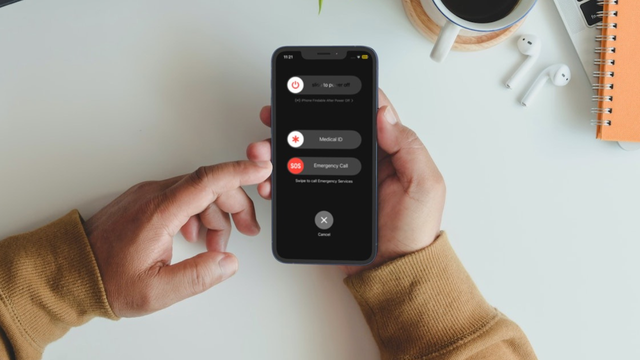
Có nhiều tính năng điều khiển được tích hợp trên giao diện tắt nguồn iPhone
Chụp màn hình
Bên cạnh đó, việc kích hoạt giao diện tắt nguồn bằng cách sử dụng kết hợp phím âm lượng sẽ thêm một lớp bảo vệ. Cụ thể, khi màn hình tắt nguồn bật lên, dù người dùng thoát tính năng thì lần mở khóa máy tiếp theo vẫn yêu cầu phải có mật khẩu, tạm tắt bảo mật sinh trắc học (Face ID hoặc Touch ID), tránh kẻ xấu lợi dụng tình huống để truy cập trái phép vào máy.
Điều khiển camera
Một trong những tính năng phụ được biết đến nhiều nhất của phím âm lượng trên iPhone nói riêng và smartphone hiện đại là điều khiển chụp ảnh trên ứng dụng camera điện thoại thay vì phải nhấn vào biểu tượng trên màn hình. Trong khi một vài mẫu điện thoại Android có thể dùng nút bấm âm lượng để phóng to, thu nhỏ khung hình thì cặp phím trên iPhone chỉ có tính năng kích hoạt nút chụp. Thiết kế này nhằm mô phỏng máy ảnh truyền thống, mang đến cảm giác nhấn nút vật lý quen thuộc đối với không ít người.
Khi sử dụng tính năng quay video, bấm nút âm lượng đồng nghĩa bắt đầu ghi hình, giúp người cầm máy thuận tiện trong thao tác và quản lý quá trình, giữ vững tay máy khi phải quay các cảnh cần sự vận động. Nhấn giữ nút âm lượng khi đang ở giao diện chụp hình sẽ kích hoạt khả năng quay video ngắn. Sau khi quay xong chỉ việc thả nút bấm để đoạn video tự lưu vào bộ nhớ máy.
Trong khi đó, nút tăng âm lượng có thể cài đặt tính năng chụp chùm ảnh (Photo Burst) khi nhấn giữ cho tới lúc thả ngón tay. Tùy chỉnh này nằm trong phần cài đặt ứng dụng Camera.
Ngoài phần mềm camera mặc định trên máy, phím âm lượng cũng có thể dùng để điều khiển một số chương trình khác có sử dụng ống kính. Ví dụ khi dùng iPhone để quét tài liệu, người dùng có thể nhấn 1 trong 2 phím để máy tự động ghi lại nội dung cần thiết rồi căn chỉnh khung văn bản phù hợp.
Quản lý tính năng báo thức
Khi chuông báo thức từ điện thoại reo, thay vì phải tìm đúng vị trí nút bấm trên màn hình, người dùng có thể với tay đến điện thoại và bấm phím âm lượng bất kỳ để tạm tắt âm thanh.
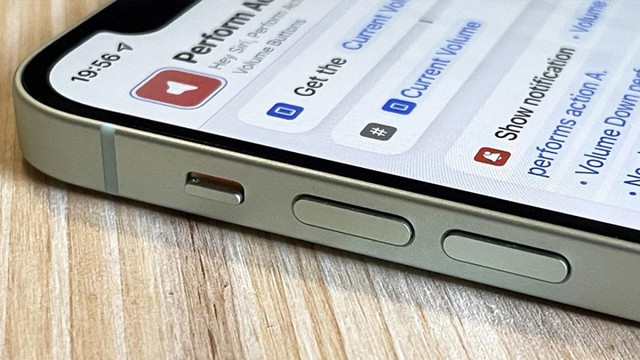
Phím âm lượng của iPhone có nhiều công dụng khác nhau, tùy từng phần mềm
Chụp màn hình
Tuy vậy, người dùng cần chắc chắn đã bật tính năng báo lại lần nữa sau một khoảng thời gian nhất định. Nếu không, sau lần đầu tiên nhấn phím nguồn để tắt báo thức, máy sẽ mặc định im lặng luôn cho đến kỳ thông báo lần sau.
Tắt chuông cuộc gọi và Find My
Khi gặp các cuộc điện thoại ngoài mong đợi hoặc không đúng lúc (như đang trong cuộc họp, rạp chiếu phim…) mà quên bật chế độ im lặng trước đó, người dùng có thể nhấn một lần vào phím âm lượng để điện thoại tự tắt chuông báo cuộc gọi cho đến khi đầu bên kia cúp máy. Phím nguồn lại có công dụng từ chối cuộc gọi.
Trong trường hợp sử dụng tính năng Find My để tìm đồ, thiết bị sẽ phát ra tiếng kêu và để ngăn âm thanh chói tai ấy, người dùng chỉ việc nhấn nhanh một trong hai nút âm lượng.
Tính năng bổ trợ cho ứng dụng khác
Phím âm lượng có thể sử dụng như công cụ hỗ trợ tương thích với một số phần mềm khác không do Apple phát hành. Một số nhà phát triển ứng dụng đã tận dụng phím âm lượng iPhone làm phím tắt hoặc hành động nhanh (Quick Action) nhằm mang đến trải nghiệm thay thế liền mạch cho người dùng thay vì thao tác chạm màn hình. Ví dụ dùng trong ứng dụng đếm cho phép người dùng đánh dấu lên hoặc xuống tùy thuộc họ bấm tăng hay giảm âm lượng.
Tuy nhiên việc dùng phím âm lượng trong các ứng dụng của bên thứ ba cần thận trọng vì liên quan đến nguyên tắc phát triển phần mềm của Apple. Trong đó, hãng ưu tiên duy trì trải nghiệm người dùng nhất quán, không lạm dụng kiểm soát phần cứng để tránh nhầm lẫn hay vi phạm tiêu chuẩn tương tác. Do vậy, Apple thường không cho phép nhà phát triển thay đổi chức năng nút phần cứng.
Bắt buộc (cưỡng ép) khởi động lại
Quá trình ép máy khởi động lại sử dụng phím âm lượng iPhone khá đơn giản và trở nên công hiệu trong một số trường hợp, ví dụ khi máy đơ, không phản hồi, hoạt động quá chậm, trục trặc về phần mềm… Khởi động lại sẽ có tác dụng khôi phục máy về trạng thái tối ưu hơn.
Người dùng thao tác bằng cách nhấn giữ đồng thời phím tăng và giảm âm lượng, phím nguồn. Sau vài giây, iPhone sẽ tự tắt nguồn mà không cần trượt nút gạt trên màn hình. Lúc này, thả tay khỏi cặp phím âm lượng nhưng vẫn giữ phím nguồn cho tới khi logo Apple hiện lên.






Bình luận (0)